Win7 で工場出荷時の設定を復元する方法に関するステップバイステップのチュートリアル
- PHPz転載
- 2023-07-22 23:13:045829ブラウズ
win7 オペレーティング システムを使用しているときに、システムが破損したり誤動作したりした場合、問題を解決するために工場出荷時の設定に戻したいと考えています。Win7 コンピュータで工場出荷時の設定を復元する方法は何ですか? win7 のリカバリについて話しましょう。工場出荷時の設定の詳細なプロセス。一緒に見てみましょう。
1. 図に示すように、まずコンピューターの電源を入れます。
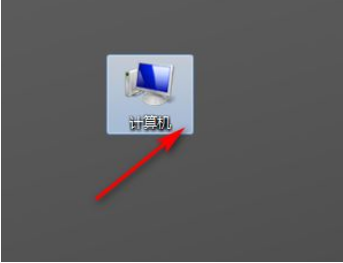
#2. 次に、図に示すように、クリックしてコントロール パネルを開きます。
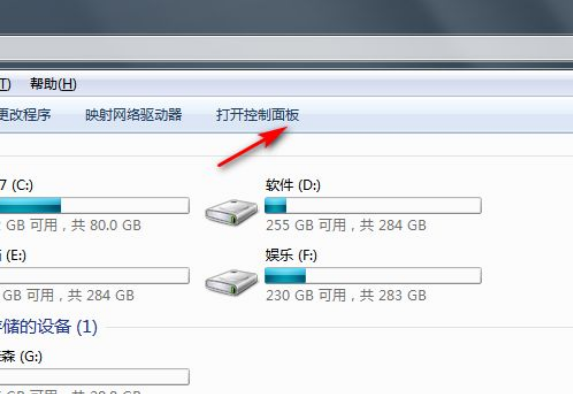
3. 次に、図に示すように、[システムとセキュリティ] をクリックします。
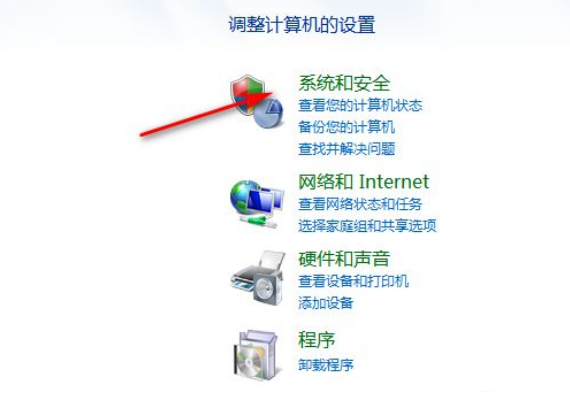
#4. 次に、図に示すように、クリックしてコンピュータをバックアップします。
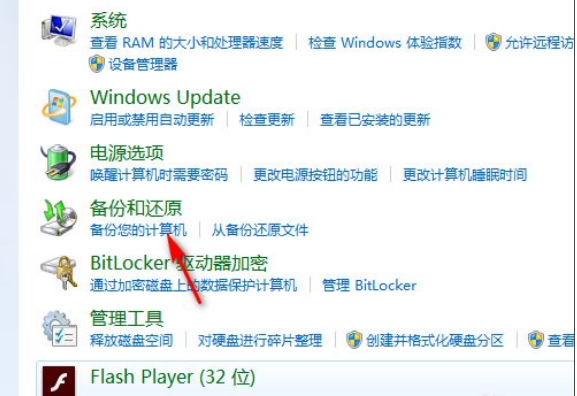
5. 次に、図に示すように、[システム設定またはコンピュータの復元] をクリックします。

#6. 最後に、図に示すように、システムの復元を開きます。
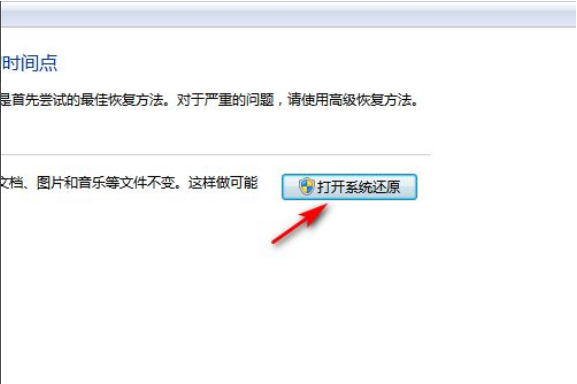
上記は、win7 で工場出荷時の設定を復元する方法に関するステップバイステップのチュートリアルです。皆さんのお役に立てれば幸いです。
以上がWin7 で工場出荷時の設定を復元する方法に関するステップバイステップのチュートリアルの詳細内容です。詳細については、PHP 中国語 Web サイトの他の関連記事を参照してください。
声明:
この記事はwindows7en.comで複製されています。侵害がある場合は、admin@php.cn までご連絡ください。

